Упражнение 10: Основные приемы работы в WINDOWS 95
![]() Основные приемы работы в WINDOWS 95.
Основные приемы работы в WINDOWS 95.
![]() Ознакомьтесь с приведенными ниже сведениями и выполните описываемые действия.
Ознакомьтесь с приведенными ниже сведениями и выполните описываемые действия.
![]() Windows 95 - это интегрированная среда, которая представляет собой графическую операционную систему, устанавливающую стандарты управления программами и представления их на экране, т.е. стандартный программный интерфейс, основная идея которого - естественность представления информации.
Windows 95 - это интегрированная среда, которая представляет собой графическую операционную систему, устанавливающую стандарты управления программами и представления их на экране, т.е. стандартный программный интерфейс, основная идея которого - естественность представления информации.
![]() Достоинства: единый интерфейс для разного рода работ; возможность простого переключения с одного рода работ на другой; возможность простого обмена информацией (файлами); выполнение всех видов работ.
Достоинства: единый интерфейс для разного рода работ; возможность простого переключения с одного рода работ на другой; возможность простого обмена информацией (файлами); выполнение всех видов работ.
![]() Недостатки: уступает частным пакетам в наборе специализированных услуг; очень большой объем занимаемой памяти.
Недостатки: уступает частным пакетам в наборе специализированных услуг; очень большой объем занимаемой памяти.
![]() Преподаватель инструктирует студентов по следующим вопросам:
Преподаватель инструктирует студентов по следующим вопросам:
![]() 1. Как войти/ выйти из Windows 95:
1. Как войти/ выйти из Windows 95:
- Войти: включить машину.
- Выйти: щелкнуть на кнопке "Пуск", выбрать "Завершить работу", выбрать "Выключить машину". Подождите, пока машина ответит, что она готова к отключению питания. Выключите машину.
![]() 2. Основные приемы работы с мышью:
2. Основные приемы работы с мышью:
- перемещение - свободное движение курсора мыши по экрану;
- щелчок (фиксация):
- левая кнопка: одинарный щелчок – функции выполнить, выбрать; свойной щелчок – функции запустить, выполнить;
- правая кнопка: одинарный щелчок - вызов контекстного (всплывающего) меню;
- буксировка (транспортировка, перетаскивание) - подвести курсор мыши к объекту на экране, нажать левую кнопку и не отпуская ее буксировать объект на другое место.
![]() Виды курсора мыши на экране и их назначение:
Виды курсора мыши на экране и их назначение:
- наклонная белая стрелка:
- двойная стрелка - изменение размеров окна буксировкой:
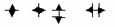 двойная стрелка с перекладиной - буксировкой разбить окно документа на 2 окна, или буксировкой изменить высоту строчки, ширину колонки (Excel).
двойная стрелка с перекладиной - буксировкой разбить окно документа на 2 окна, или буксировкой изменить высоту строчки, ширину колонки (Excel). крестик:
крестик:
- белый- свободный ход в зоне электронной таблицы Excel, заголовков строк и колонок, при буксировании помечает группу клеток, строк, колонок;
- черный- копирование буксировкой в Excel;
 вертикальная линия - приглашение к вводу текста, или при буксировке помечает группу символов;
вертикальная линия - приглашение к вводу текста, или при буксировке помечает группу символов;- спецсимволы (в зависимости от выбранного меню или пиктограммы).
 | вправо - пометить буксировкой, |
 | влево - перенести буксировкой, или свободный ход вне рабочей зоны, где щелчком можно осуществлять выбор меню, пиктограммы...; |
 | горизонтальная - в стороны, |  | вертикальная - вверх, вниз, |
 | наклонная - в двух предыдущих направлениях; |
![]() 3. Структура экрана в Windows 95.
3. Структура экрана в Windows 95.
![]() Общение пользователя происходит посредством многооконного интерфейса. Структура экрана включает стол и "набросанное" на него различное количество окон различного размера.
Общение пользователя происходит посредством многооконного интерфейса. Структура экрана включает стол и "набросанное" на него различное количество окон различного размера.
![]() 4. Понятие, структура и состояние окна.
4. Понятие, структура и состояние окна.
![]() Окно - основной элемент интерфейса пользователя, основной элемент структуры экрана в Windows. Это область экрана, ограниченная рамкой, с которой можно работать как с отдельным экраном.
Окно - основной элемент интерфейса пользователя, основной элемент структуры экрана в Windows. Это область экрана, ограниченная рамкой, с которой можно работать как с отдельным экраном.
![]() Структура:
Структура:
- строка заголовка,
- рабочее поле,
- кнопка вызова системного меню,
- размерные кнопки (4а - пиктограммная, 4б - нормальная или полноэкранная),
- кнопка "Закрыть окно",
- линейки прокрутки (вертикальная, горизонтальная),
- строка основного меню (зона заголовков меню),
- строка пиктографического меню (линейка инструментов),
- строка состояния,
- строка подсказок,
- строка ввода (строка формул, строка редактирования формул).
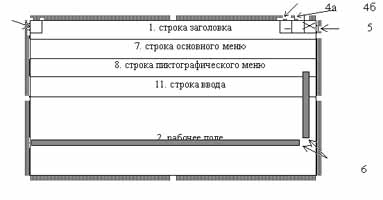
![]() Окна бывают 3 типов:
Окна бывают 3 типов:
- прикладное окно: выполняются конкретные приложения - переключаться можно с помощью клавиш Alt+Tab, Ctrl+Esc.
- подчиненное окно: перемещаются только внутри окна, которому оно подчиняется (нет в структуре п.7-11); это могут быть групповые окна- Ctrl+Tab, окна документов - Ctrl+F6 (между листами документов - Ctrl+PageUp(PageDown));
- диалоговые окна, окна запросов (нет в структуре п.7-11) - Ctrl+Tab, Ctrl+PageUp(PageDown);
![]() Различают 2 типа состояний окна: открытые и закрытые.
Различают 2 типа состояний окна: открытые и закрытые.
![]() Может быть открыто несколько окон одновременно, их количество зависит от оперативных возможностей машины. В зависимости от активности окна бывают 3-х состояний:
Может быть открыто несколько окон одновременно, их количество зависит от оперативных возможностей машины. В зависимости от активности окна бывают 3-х состояний:
- открытые - окна, с которыми мы работает; они могут быть развернуты или запущены, то есть те окна, которые находятся в рабочем состоянии;
- текущие - там где мы находимся, все выполняемые операции относятся к этому окну;
- активные - те, где непосредственно идет работа (может быть только одно).
![]() Перемещать окно по экрану или изменять его размер можно, пользуясь мышью (в том числе кнопками размера) или системным меню окна. В зависимости от размера окна бывать 3 состояний:
Перемещать окно по экрану или изменять его размер можно, пользуясь мышью (в том числе кнопками размера) или системным меню окна. В зависимости от размера окна бывать 3 состояний:
- пиктограмма (форма представления окна - "свернутое" или "упакованное" окно .”Развернуть” можно двойным щелчком.),
- нормального размера,
- полноэкранное окно.
![]() 5. Как войти/ выйти из приложения Windows.
5. Как войти/ выйти из приложения Windows.
![]() Может быть открыто одновременно несколько приложений.
Может быть открыто одновременно несколько приложений.
![]() Войти:
Войти:
- двойной щелчок на соответствующей пиктограмме на рабочем столе,
- нажать кнопку "Пуск", выбрать "Программы", выбрать необходимую вам программу и щелкнуть на нее мышью (или Enter).
![]() ВОЙДИТЕ В ПРИЛОЖЕНИЕ WORD.
ВОЙДИТЕ В ПРИЛОЖЕНИЕ WORD.
![]() Выйти:
Выйти:
- Alt+F4;
- системное меню работы с окном, "Закрыть" ("Close");
 щелчок на кнопке;
щелчок на кнопке;- основное меню "Файл" ("File"), "Выход" ("Exit").
![]() 6. Понятие и основные приемы работы с меню.
6. Понятие и основные приемы работы с меню.
![]() Структурированная совокупность функций образует меню.
Структурированная совокупность функций образует меню.
![]() 4 типа меню в Win:
4 типа меню в Win:
- системное меню работы с окном (общие функции) (войти - [Alt+пробел] для окна приложения и диалогового окна, [Alt+-] для подчиненного окна; выйти - [Esc]; или щелчок мышью в соответствующей зоне окна): "Восстановить" (Restore) - восстановить до нормального размера, "Переместить" (Move) - переместить по экрану, "Размер" (Size) - изменить размер окна, "Свернуть" (Minimize) - свернуть в пиктограмму, "Развернуть" (Maximize) - развернуть до полноэкранного размера, "Закрыть" (Close) - закрыть, "Переключиться в..." (Switch to) - переключиться в;
- основное меню (основные функции программы) (войти - [F10], [Alt]; выйти - [Esc]; или щелчок мышью в соответствующей зоне окна),
- контекстное (основные функции элемента программы) (щелчок правой клавишей мыши в соответствующей зоне окна),
- пиктографическое (наиболее часто используемые функции).
![]() ОЗНАКОМЬТЕСЬ С ОДЕРЖАНИЕМ ПЕРЕЧИСЛЕННЫХ МЕНЮ В WORD.
ОЗНАКОМЬТЕСЬ С ОДЕРЖАНИЕМ ПЕРЕЧИСЛЕННЫХ МЕНЮ В WORD.
![]() Выполнить действие в любом меню - это выбрать его и нажать ввод или сделать один щелчок мышью. Имеется несколько типов пунктов меню:
Выполнить действие в любом меню - это выбрать его и нажать ввод или сделать один щелчок мышью. Имеется несколько типов пунктов меню:
- обычный - при инициации которого происходит выполнение действия; (ПОСМОТРИТЕ НА ОСНОВНОЕ МЕНЮ В WORD ФАЙЛ, ЗАКРЫТЬ)
- альтернативные - группа пунктов, при выборе одного из которых слева от названия появляется точка (или другой знак), говорящий о том, что подключен в данный момент именно этот пункт меню; (ПОСМОТРИТЕ НА ОСНОВНОЕ МЕНЮ В WORD ВИД, ОБЫЧНЫЙ … ГЛАВНЫЙ ДОКУМЕНТ)
- тип включен/выключен - при выборе такого пункта слева появляется галочка (или другой символ), говорящая о том, что пункт включен; повторный выбор пункта приводит его в выключенное состояние и галочка исчезает; (ПОСМОТРИТЕ НА ОСНОВНОЕ МЕНЮ В WORD ВИД, ЛИНЕЙКА)
- тип с ... - для выполнения операции требуются дополнительные сведения и на экране появляется диалоговое окно или окно запроса; (ПОСМОТРИТЕ НА ОСНОВНОЕ МЕНЮ В WORD ФАЙЛ, СОХРАНИТЬ КАК…)
- пункт меню, содержащий подменю (помечен треугольником). (ПОСМОТРИТЕ НА МЕНЮ В WORD ВИД, ПАНЕЛИ ИНСТРУМЕНТОВ)
![]() Типы пунктов диалогового окна или окна запросов (перемещение внутри диалогового окна по опциям - Tab, Shift+Tab):
Типы пунктов диалогового окна или окна запросов (перемещение внутри диалогового окна по опциям - Tab, Shift+Tab):
 - вписать значение, (ФАЙЛ, СОХРАНИТЬ КАК…, ИМЯ ФАЙЛА)
- вписать значение, (ФАЙЛ, СОХРАНИТЬ КАК…, ИМЯ ФАЙЛА)
 - щелкнуть мышью на стрелке и выбрать значение из списка, (ФАЙЛ, СОХРАНИТЬ КАК…, ПАПКА)
- щелкнуть мышью на стрелке и выбрать значение из списка, (ФАЙЛ, СОХРАНИТЬ КАК…, ПАПКА)
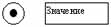 - щелчком мыши подключить/ отключить альтернативное значение, (ВИД, МАСШТАБ)
- щелчком мыши подключить/ отключить альтернативное значение, (ВИД, МАСШТАБ)
 - щелчком мыши включить/выключить значение. (ФОРМАТ, ШРИФТ, ЭФФЕКТЫ)
- щелчком мыши включить/выключить значение. (ФОРМАТ, ШРИФТ, ЭФФЕКТЫ)
![]() кнопки:
кнопки:
 - выполнить действие с установленными параметрами,
- выполнить действие с установленными параметрами,
 - отменить выполнение действия
- отменить выполнение действия
![]() другие кнопки.(ВИД, МАСШТАБ)
другие кнопки.(ВИД, МАСШТАБ)
![]() Эти и другие возможности позволяют иметь несколько альтернатив выполнения некоторых действий:
Эти и другие возможности позволяют иметь несколько альтернатив выполнения некоторых действий:
- через основное меню,
- через системное меню,
- через пиктографическое меню,
- через контекстное меню,
- через нажатие комбинации клавиш,
- с помощью мыши.
![]() Пользователь выбирает то, что ему удобнее.
Пользователь выбирает то, что ему удобнее.
![]() 7. Помощь: F1 или через меню, выход из помощи аналогичен выходу из приложения.
7. Помощь: F1 или через меню, выход из помощи аналогичен выходу из приложения.
![]() САМОСТОЯТЕЛЬНО С ПОМОЩЬЮ ПОМОЩИ ИЗУЧИТЕ ЭЛЕМЕНТЫ РАБОЧЕГО СТОЛА: МОЙ КОМПЬЮТЕР, СЕТЕВОЕ ОКРУЖЕНИЕ, КОРЗИНА; ГЛАВНОЕ МЕНЮ WINDOWS 95: ПРОГРАММЫ, ДОКУМЕНТЫ, НАСТРОЙКА, ПОИСК, СПРАВКА, ВЫПОЛНИТЬ; ПАНЕЛЬ ЗАДАЧ: КНОПКИ ОТКРЫТЫХ ПРИЛОЖЕНИЙ, ИНДИКАТОРЫ ВРЕМЕНИ, ЗВУКА И Т.П.
Для вас недорого стол переговоров по смешным ценам.
САМОСТОЯТЕЛЬНО С ПОМОЩЬЮ ПОМОЩИ ИЗУЧИТЕ ЭЛЕМЕНТЫ РАБОЧЕГО СТОЛА: МОЙ КОМПЬЮТЕР, СЕТЕВОЕ ОКРУЖЕНИЕ, КОРЗИНА; ГЛАВНОЕ МЕНЮ WINDOWS 95: ПРОГРАММЫ, ДОКУМЕНТЫ, НАСТРОЙКА, ПОИСК, СПРАВКА, ВЫПОЛНИТЬ; ПАНЕЛЬ ЗАДАЧ: КНОПКИ ОТКРЫТЫХ ПРИЛОЖЕНИЙ, ИНДИКАТОРЫ ВРЕМЕНИ, ЗВУКА И Т.П.
Для вас недорого стол переговоров по смешным ценам.